
どっぷりWindowsユーザーだった僕が、今ではすっかりMacユーザーとしてMacの記事とか書いちゃってたりします。
ですが、どうしても気に入らないツール。それは【ライブ変換機能】です。ずっとこの機能を使っている人からすると無くてはならないものかもしれませんが、ずっと【Google日本語入力】を使ってきた身としては耐え難いものがありました。
Google日本語入力は最強の縁の下の力持ちです。郵便番号を入力すれば住所に変換してくれるし、英語変換にも強い。入力ミス防止にも役立ちます。
なので、Macにもとっとと【Google日本語入力】をインストールします。もちろんWindowでも使えるので、インストール方法は若干違いますが参考にしてください。
ライブ変換を無効にする(Mac)
まずはライブ変換を無効にしておきましょう。上部メニューバーの入力メニュー(【あ】もしくは【A】の背景色青のアイコン)をクリックし、【ライブ変換】のチェックを外します。
Google日本語入力をインストール
以下のページにアクセスしてください。
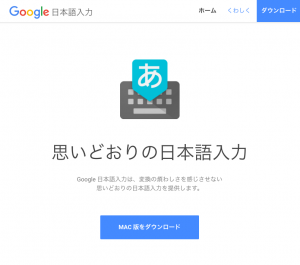
【ダウンロード】ボタンをクリックします。
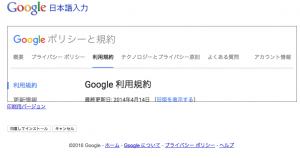
ポリシーと規約をよく読み、【同意してインストール】をクリックします。ダウンロードが始まります。2,3分ほどで完了します。
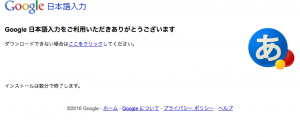
インストーラを起動します。
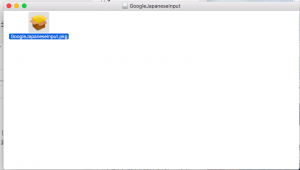
GoogleJapaneseInput.pkgをダブルクリックします。
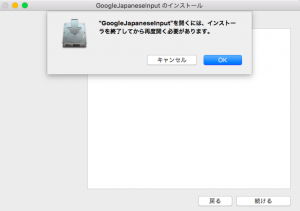
「”GoogleJapaneseInput”を開くには、インストールを終了してから再度開く必要があります。」と言われるので、「OK」をクリック。
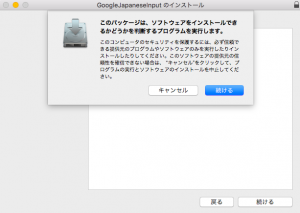
「このパッケージは、ソフトウェアをインストールできるかどうかを判断するプログラムを実行します。」と言われるので、「続ける」とクリック。
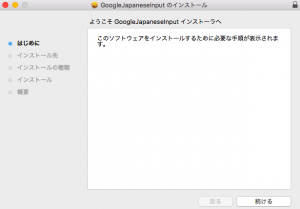
「続ける」をクリック。
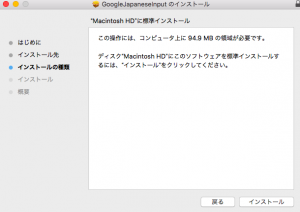
「インストール」をクリック。パスワードを聞かれるので、Macにログインする時のパスワードを入力する。
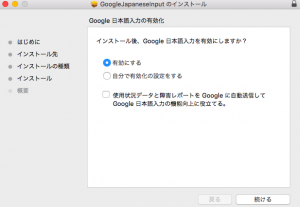
インストールが完了すると、直ぐにGoogle日本語入力を有効にするか聞かれます。忘れないうちにそのまま設定しておきましょう。
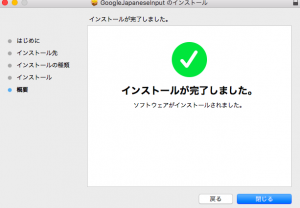
これでインストールが完了しました。
このままでは入力ツールが混在するので、Google日本語入力のみに設定しておきましょう。
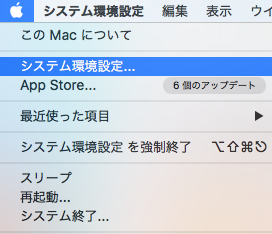
左上のリンゴマーク>システム環境設定から「地域と言語」を選択する。
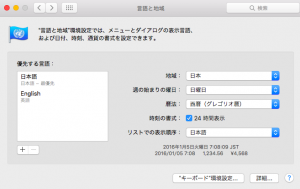
キーボード環境設定をクリック。
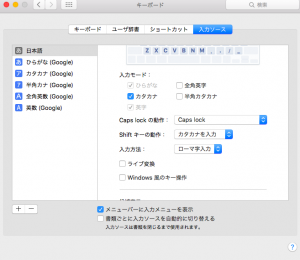
左のリストの(Google)が付いていない項目を選択し、下の「ー」ボタンをクリック。
これで設定は完了です。Google日本語入力に切り替わっていることを確認してください。もし、キーボードで[英数/かな]の切り替えができない場合は、右上の入力モードアイコンから切り替えてみてください。一度切り替えれば、あとはキーボードから入力モード切り替えができます。
![使いこなせてる?スティッキーズってホントすてっきー![Macアプリ]](https://0-1-f.com/wp-content/uploads/2016/07/0fce8b629d0f7d6a8369f09d621e2d62.png)
![[WordPress]ファビコン(favicon.ico)を設置する方法](https://0-1-f.com/wp-content/uploads/2017/06/アイコン_1496540291.png)